L’errore di aggiornamento di Windows 80072efe è un errore generale che gli utenti possono riscontrare durante l’utilizzo di qualsiasi sistema operativo Windows. Il motivo comune alla base di questo errore è l’interruzione della connessione Internet.
In questo numero, gli utenti non sono in grado di installare l’aggiornamento a causa di questo errore. Questo errore limita il completamento dell’installazione del nuovo aggiornamento. Ogni volta che provano a scaricare o installare, ricevono questo messaggio di errore e il processo di aggiornamento viene interrotto.
Questo codice di errore può essere generalmente visualizzato su macchine Windows 7, sebbene in alcuni casi possa essere riscontrato anche su Windows 10. Se stai affrontando questo problema su Windows 10, è probabile che il problema sia correlato a malware o infezioni da virus.
Quindi, se si verifica anche l’errore di aggiornamento di Windows 80072efe, è necessario seguire le soluzioni elencate di seguito per risolvere questo problema. Ma prima di passare alle soluzioni, dai una rapida occhiata ai motivi alla base di questo problema.
Di seguito sono riportati i possibili motivi che possono causare questo errore:
- Registrazione errata del file di sistema richiesto.
- Danneggiamento del database di Windows Update.
- Può essere dovuto a una scarsa connessione a Internet.
- Potrebbe trattarsi di un servizio Servizio trasferimento intelligente in background non riceve un collegamento al contenuto.
Come correggere l’errore di aggiornamento di Windows 80072efe?
Soluzione 1: eseguire la risoluzione dei problemi di Windows Update: questo è il primo e più semplice metodo da utilizzare per correggere gli errori di aggiornamento di Windows. Windows ha sviluppato specificamente questo strumento integrato per correggere gli errori di aggiornamento sui computer Windows 10. Quindi, se vuoi risolvere questo problema, prova prima questo strumento e se non riesce a eseguire le attività, spostati solo verso l’altra soluzione. Segui questi passi:
Premi insieme i tasti Windows + I per aprire l’app Impostazioni.
Fare clic su Aggiornamento e sicurezza.
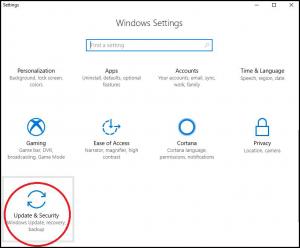
Vai alla scheda Risoluzione dei problemi.
Passa alla sezione Windows Update e fai clic sul pulsante Esegui lo strumento di risoluzione dei problemi.
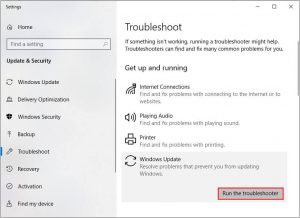
Ora lascia che lo strumento di risoluzione dei problemi esegua la scansione del tuo PC e corregga l’errore.
Una volta completato il processo, riavvia il computer per verificare se l’errore è stato rimosso dal PC o meno.
Soluzione 2: eseguire una scansione del malware: è stato notato che questo errore può essere causato da malware o infezione da virus. Per risolverlo, esegui una scansione completa del sistema con uno strumento antimalware affidabile che ha la capacità di trovare e rimuovere malware dal tuo computer in modo efficace. Tutto quello che devi fare è fare clic sul pulsante di download fornito per sradicare il malware.
Soluzione 3: reimpostare i componenti di Windows Update: i file di aggiornamento di Windows danneggiati o danneggiati potrebbero essere la causa principale del problema. Il ripristino dei componenti di Windows Update spesso aiuta a risolvere questo problema. Il ripristino dei componenti di aggiornamento di Windows riporterà i componenti al normale stato di funzionamento e, di conseguenza, sarai in grado di aggiornare il tuo computer senza affrontare tali problemi. Per farlo, segui i passaggi indicati di seguito:
Fare clic sulla casella di ricerca di Windows> digitare cmd.
Vai all’opzione Prompt dei comandi mostrata nei risultati della ricerca e fai clic con il pulsante destro del mouse su di essa> seleziona Esegui come amministratore.
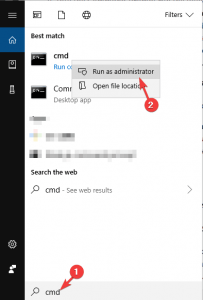
Nella finestra del prompt dei comandi, digita questi comandi e premi il tasto Invio dopo ogni comando:
net stop wuauserv
net stop cryptSvc
bit di stop netto
net stop msiserver
Ren C: \ WindowsSoftwareDistribution SoftwareDistribution.old
net start wuauserv
net start cryptSvc
bit di inizio rete
net start msiserver
Dopo aver eseguito tutti i comandi precedenti, riavvia il PC.
Soluzione 4: ripristina la connessione Internet: per ripristinare la connessione Internet disponibile, segui i passaggi indicati di seguito:
Apri nuovamente il prompt dei comandi come amministratore
Incolla le seguenti righe di comando:
ipconfig / flushdns
ipconfig / registerdns
ipconfig / release
ipconfig / rinnova
ripristino di netsh winsock
Riavvia il computer.
Soluzione 5: Disabilita Antivirus / Windows Firewall: potresti sapere che antivirus o Windows Firewall sono fondamentali per la sicurezza del nostro sistema. Ma ricorda che questi strumenti di sicurezza spesso creano problemi sul nostro dispositivo in quanto bloccano anche il processo ei servizi legittimi.
Quindi, c’è un’alta probabilità che l’antivirus o Windows Defender impedisca a Windows di installare l’ultimo aggiornamento sul PC. Se questo è il caso, con te non hai altra scelta che disabilitare le funzionalità di sicurezza sul tuo computer. Per disabilitare Windows Firewall, segui questi passaggi:
Digita Pannello di controllo nella casella di ricerca di Windows> seleziona Pannello di controllo dai risultati della ricerca> fai clic sull’opzione Sistema e sicurezza
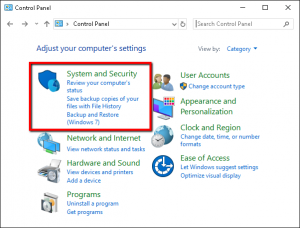
Successivamente, vai a Windows Defender Firewall
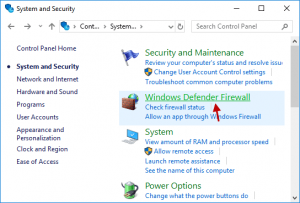
Dal riquadro sinistro della finestra, scegli l’opzione Attiva o disattiva Windows Firewall
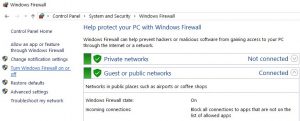
Scegli l’opzione Disattiva Windows Firewall (non consigliato) nella sezione Impostazioni di rete privata e Impostazioni di rete pubblica.
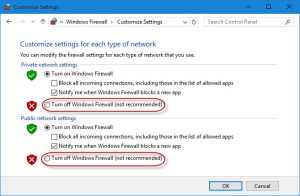
Premere il pulsante OK e quindi riavviare il sistema.
Soluzioni consigliate per correggere l’errore di aggiornamento di Windows 80072efe
Hai provato di tutto ma non sei riuscito a correggere gli errori di Windows e altri problemi? Beh, non è una novità per noi. Ci sono così tanti utenti Windows che non sono riusciti a risolvere i problemi del PC utilizzando metodi manuali. Se sei uno di loro, prova lo strumento di riparazione del PC.
Questo strumento di riparazione può correggere errori comuni del computer come BSOD, blocchi del sistema e arresti anomali. Può sostituire i file del sistema operativo e le DLL mancanti, rimuovere malware e riparare i danni causati da esso, nonché ottimizzare il PC per le massime prestazioni.
![Come correggere l’errore di aggiornamento di Windows 80072efe [Risolto]](https://pctransformation.com/it/wp-content/uploads/sites/15/2021/05/windows-update.jpg)